Kaip rasti skaidinio mažinimo žurnalą „Windows 10“.
„Windows 10“ galite sumažinti disko skaidinį. Tai gali būti naudinga, jei diske turite papildomos vietos, kurią norėtumėte panaudoti diegdami kitą OS dvigubos įkrovos konfigūracijoje. Arba galbūt norėsite padalyti vieną didelį skaidinį į keletą mažesnių skaidinių. Vėliau galbūt norėsite perskaityti susitraukimo žurnalą, kad atliktumėte analizę, pašalintumėte visas problemas, iškilusias atliekant operaciją, arba prisimintumėte procesą atmintyje. Šiai užduočiai atlikti galite naudoti integruotą įvykių peržiūros programą.
Skelbimas
Kai sutraukiate skaidinį sistemoje „Windows 10“, operacinė sistema išsaugo rezultatus specialiame žurnale, kurį skaito įvykių peržiūros programa. Šiame žurnale pateikiama papildomos informacijos, kuri gali paaiškinti, kodėl procedūra nepavyko, kokie nauji skaidinių dydžiai ir pan.
Norėdami rasti skaidinio susitraukimo žurnalą sistemoje „Windows 10“., atlikite šiuos veiksmus.
- Paspauskite Laimėk + X klavišus kartu arba dešiniuoju pelės mygtuku spustelėkite mygtuką Pradėti ir pasirinkite Įvykių peržiūros priemonė in kontekstinis meniu.

- Įvykių peržiūros priemonėje eikite į „Windows“ žurnalai \ programa.
- Dešinėje spustelėkite nuorodą Filtruoti dabartinį žurnalą....
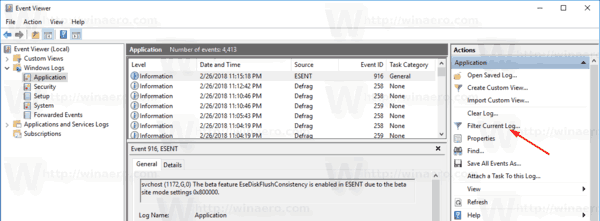
- Kitame dialogo lange įveskite 258,259 teksto laukelyje „Įtraukiami / neįtraukiami ID“.
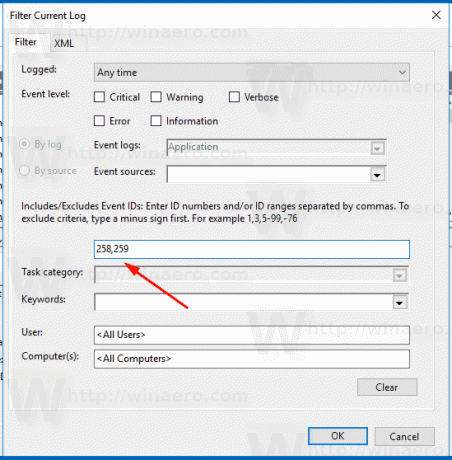
Įvykių peržiūros programa dabar rodys tik įvykius, susijusius su skaidinio mažinimo operacijomis.
Šių operacijų šaltinis yra „Defrag“ programa.

Galite spustelėti eilutę, kad pamatytumėte išsamią operacijos informaciją, datą, laiką ir rezultatą.
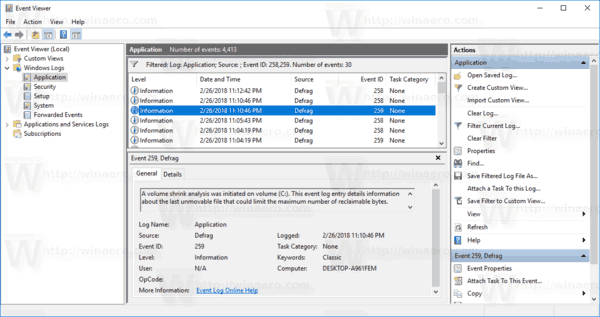
Šiuolaikinės „Windows“ versijos, pvz., „Windows Vista“, „Windows 7“, „Windows 8.1“ ir „Windows 10“, leidžia sumažinti skaidinius, turinčius laisvos vietos siekiant sumažinti jų dydį ir panaudoti laisvą vietą kitam skaidiniui sukurti arba kitokiai operacinei sistemai įdiegti sistema.
Daugelis vartotojų nori sukurti kelis skirsnius savo diske, kad nebūtų saugomi visi duomenys sistemos skaidinyje, kai įdiegta Windows. Tradiciškai sistemos diskas yra jūsų C: diskas. Jei jis pakankamai didelis, galite jį susitraukti ir turėti pertvaras D:, E: ir pan.
Jei reikia sumažinti skaidinį, žr. šį straipsnį:
Kaip sumažinti skaidinį „Windows 10“.
Viskas.


